So drucken Sie die Gitternetzlinien und Zeilen- und Spaltenüberschriften in Excel

Gitternetzlinien und die Zeilen- und Spaltenüberschriften können beim Anzeigen von Daten in Excel-Arbeitsblättern hilfreich sein. Wir zeigen Ihnen, wie Sie einige Einstellungen aktivieren, um die Gitternetzlinien und Zeilen- und Spaltenüberschriften in Ihren gedruckten Arbeitsblättern anzuzeigen.
Gitternetzlinien drucken
Öffnen Sie die Arbeitsmappe und wählen Sie das Arbeitsblatt aus, für das Sie die Gitternetzlinien drucken möchten . Klicken Sie auf das Register "Seitenlayout".
Hinweis: Diese Option ist spezifisch für jedes Arbeitsblatt in Ihrer Arbeitsmappe.
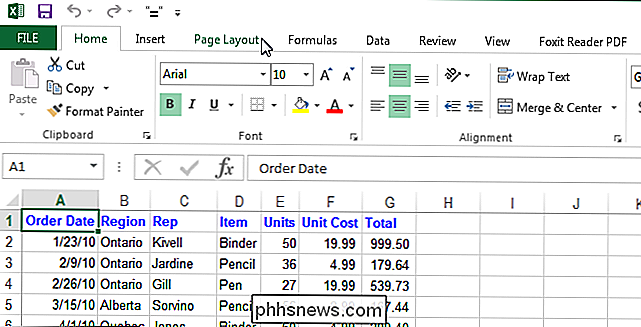
Aktivieren Sie im Abschnitt "Blattoptionen" das Kontrollkästchen "Drucken" unter "Gitternetzlinien" Häkchen im Feld.
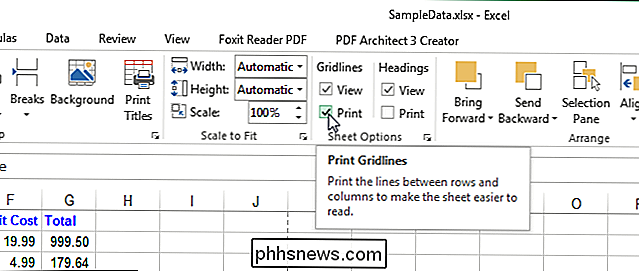
Die Option "Gitterlinien drucken" gilt nur für die aktuelle Arbeitsmappe und wird für jedes Arbeitsblatt in Ihrer Arbeitsmappe separat festgelegt. Der Status der Option (ein oder aus) für jedes Arbeitsblatt wird mit der Arbeitsmappe gespeichert.
Sie können auch die Farbe der Rasterlinien ändern.
Zeilen- und Spaltenüberschriften drucken
Excel tut dies standardmäßig nicht Drucken Sie die Zeilen- und Spaltenüberschriften, die Sie auf dem Bildschirm sehen. Sie können dies jedoch tun.
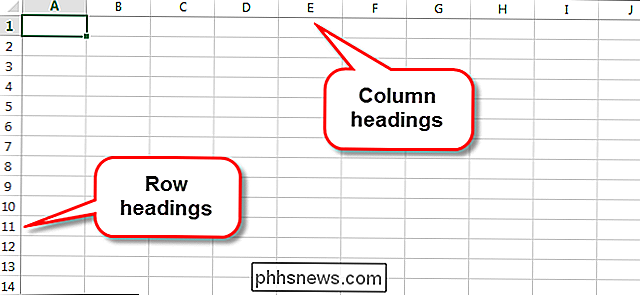
Öffnen Sie die gewünschte Arbeitsmappe, und klicken Sie auf die Registerkarte unten für das Arbeitsblatt, für das Sie Zeilen- und Spaltenüberschriften drucken möchten.
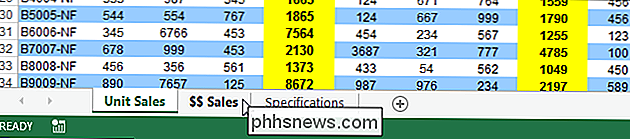
Klicken Sie auf die Registerkarte "Seitenlayout" nicht bereits die aktive Registerkarte.
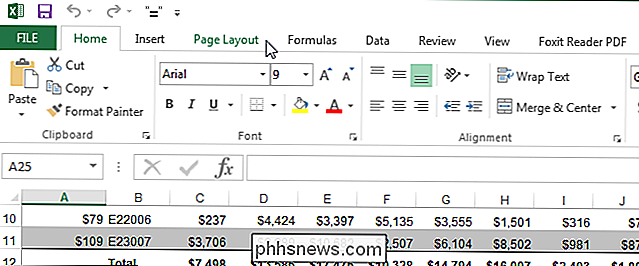
Aktivieren Sie im Abschnitt "Blattoptionen" das Kontrollkästchen "Drucken" unter "Überschriften", so dass ein Häkchen in der Box vorhanden ist.
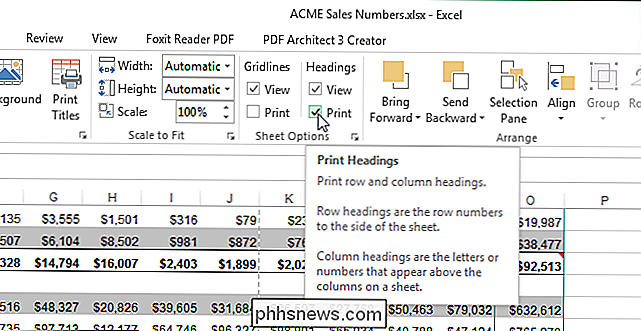
Genau wie die Option "Gridlines drucken", Die Option "Drucküberschriften" wirkt sich nur auf das derzeit aktive Arbeitsblatt in der aktuellen Arbeitsmappe aus. Um Zeilen- und Spaltenüberschriften für andere Arbeitsblätter in Ihrer Arbeitsmappe zu drucken, wählen Sie jedes Arbeitsblatt aus, und aktivieren Sie diese Option.

Upgrade auf FIOS Quantum Gateway Router für schnellere LAN-Geschwindigkeiten
Wenn Sie ein Verizon FIOS-Kunde sind, wie ich, können Ihr Setup und Router Ihre LAN-Geschwindigkeiten erheblich verlangsamen. Was meine ich mit LAN-Geschwindigkeit? Nun, es gibt Internet-Geschwindigkeit und dann gibt es LAN oder Local Area Network-Geschwindigkeit.Ihre Internetgeschwindigkeit kann einfach überprüft werden, indem Sie eine Website wie SpeedTest.ne

So deaktivieren Sie Samsungs "Smart Network Switch", um zu viel Datenverbrauch zu vermeiden
Stellen Sie sich vor: Sie sitzen in einem Restaurant oder Café und surfen einfach lässig im Internet auf Ihrem Telefon. Als cleverer Benutzer sind Sie mit dem öffentlichen WLAN verbunden, um Daten zu speichern. Plötzlich hört das öffentliche WLAN auf zu arbeiten. Aber Sie müssen sich keine Sorgen machen, weil die "Smart Network Switch" -Funktion bei Samsung-Telefonen automatisch auf eine mobile Verbindung umschaltet, wenn das WLAN zu schwach ist.



